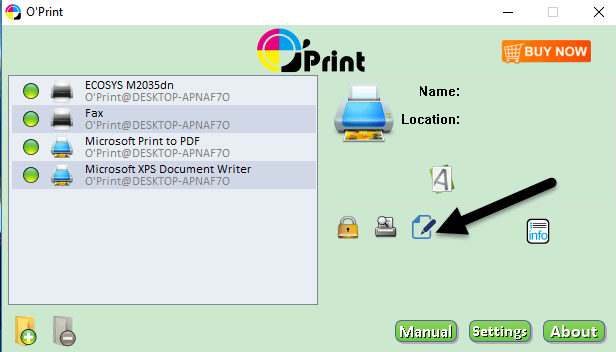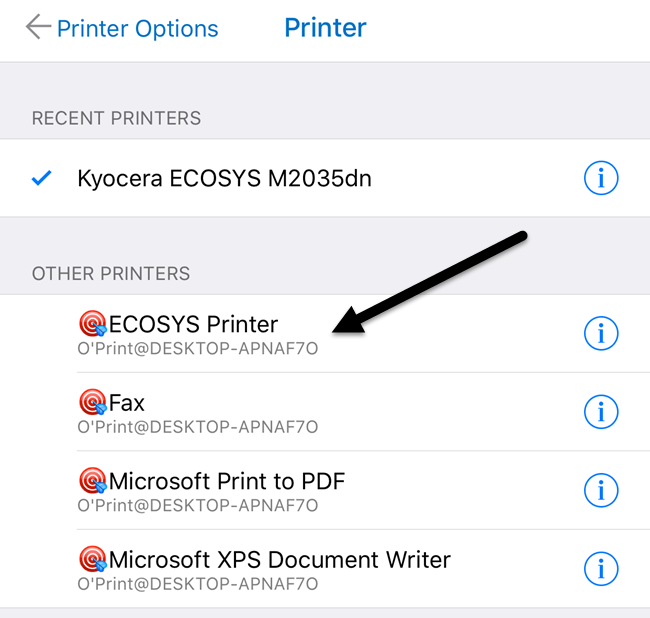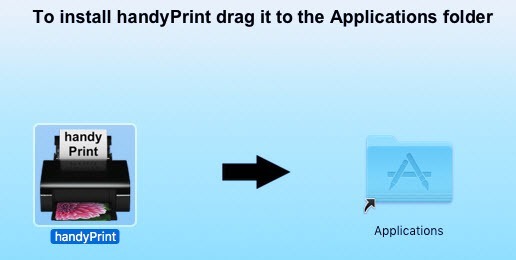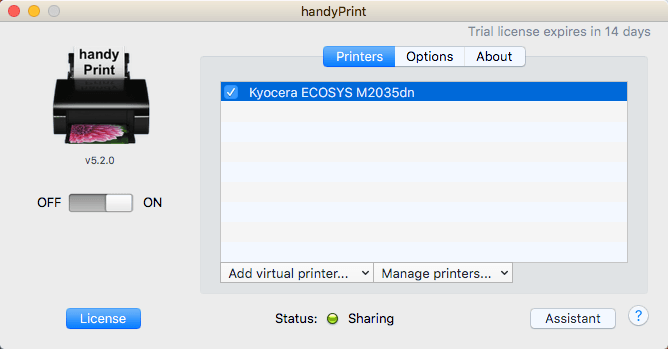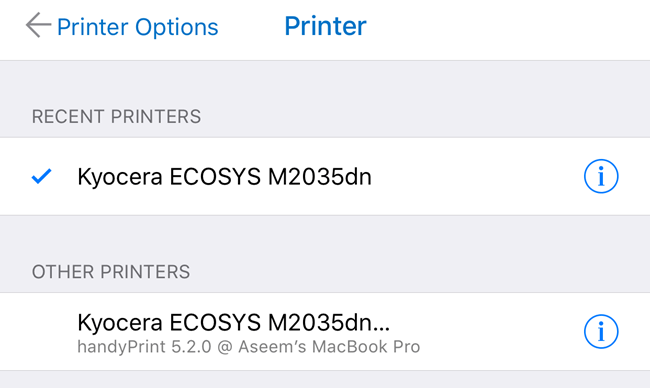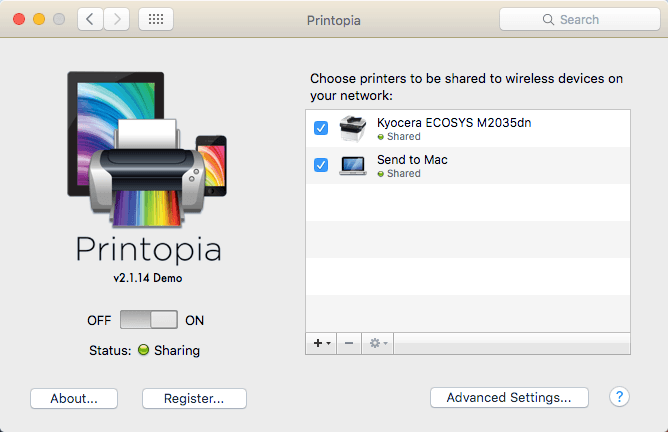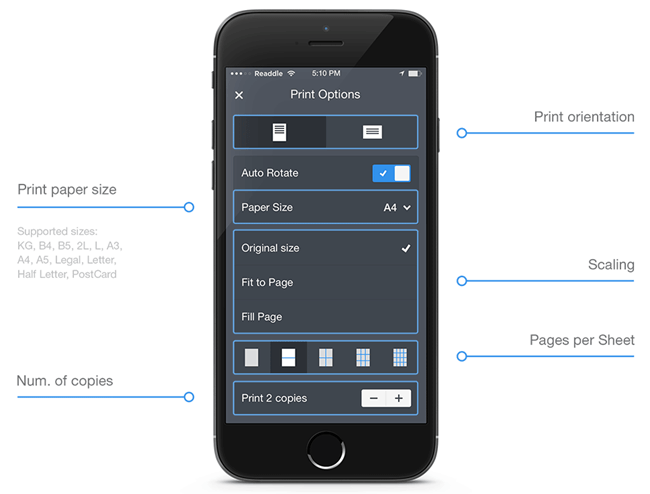Bir yazıcınız var ve iPhone veya iPad'inizden bir şeyler yazdırmanız mı gerekiyor? Yazıcınız AirPrint'i destekliyorsa, daha kolay olamazdı. Yazıcı listede görünecek ve siz de iyi olacaksınız.
AirPrint özellikli bir yazıcınız yoksa, o zaman oldukça fazla şansınız vardır. Neyse ki, herhangi bir yazıcıyı AirPrint özellikli bir yazıcıya dönüştürmenin birkaç yolu vardır.
Bu yazıda, yükleyebileceğiniz üçüncü parti araçlardan bahsedeceğim. doğrudan iPhone veya iPad'inizden yerel olarak bağlı yazıcınıza veya ağ / kablosuz yazıcınıza yazdırın.
Gereksinimler
Ayrıntılara girmeden önce, bunun çalışması için gerekli şartları konuşalım. Öncelikle, yazıcının yüklü ve en az bir bilgisayarda çalışmış olması gerekir. Yazıcının makineye yerel olarak bağlı olması veya bir kablosuz / ağ yazıcısı olması, makineye kurulmasının gerekmesidir.
İkinci olarak, Apple'ınızdan yazdırmak için AirPrint olmayan yazıcınızdaki aygıtı, bilgisayarı her zaman açık tutmanız gerekir. Üçüncü taraf yazılımlar temel olarak bir proxy gibi davranır ve tüm yazdırma işleri önce bilgisayara gider ve sonra gerçek yazıcıya aktarılır.
Son olarak, bu üçte biri olarak biraz para harcamanız gerekir. -parti uygulamalar özgür değildir. Tüm bu sorunların üstesinden gelmeyi ve sadece bugünlerde oldukça ucuz olduklarından yeni bir AirPrint özellikli yazıcıyı satın almayı düşünmeye değer.
Bu arada, ayrıntılara geçelim. Birkaç programdan bahsedeceğim, bazıları Mac için, bazıları ise Windows için. Buna ek olarak, satın alabileceğiniz bazı donanımlar hakkında da yazdıracağım bir baskı sunucusu görevi görecek.
Windows AirPrint
Windows makineleri için en popüler program O'Print, bunun maliyeti 19.80 dolar. Yazıcınızla ve sisteminizle düzgün çalıştığından emin olmak için 30 günlük ücretsiz deneme sürümünü indirebilirsiniz. Genel olarak, programın arayüzünün biraz modası geçmiş olduğunu buldum, ancak işlevsellik mükemmeldi.
Yazılımı indirip yükledikten sonra, programın ana arayüzü sisteminizde yüklü tüm yazıcıları gösterecektir.
Listede herhangi bir yazıcı görmüyorsanız, Sistem Tercihleri 'ye gitmeniz gerektiği anlamına gelir. - Yazıcı ve amp; Tarayıcılarve yazıcıyı önce OS X'e ekleyin. Yazıcı eklendiğinde, O'Print'e geri dönün ve listede görünmelidir.
Bu noktada, yazıcınız farklı bir bağlantı noktası kullanmıyorsa, başka hiçbir şey yapmanız gerekmez. standart bağlantı noktası. İsterseniz yazıcının adını değiştirmek için Düzenledüğmesini (kalem simgesi olan kağıt) tıklayabilirsiniz.
Artık iPhone veya iPad'inizden yazdırmaya gittiğinizde ve Yazıcı Seç'e dokunursanız, Diğer Yazıcılaraltında listelenen tüm O'Print yazıcılarını görmelisiniz. Ayrıca, yazıcının adının altında bilgisayarın adını gördüğünü de görürsünüz.
Windows için biraz daha teknik kurulum gerektiren ancak tamamen ücretsiz olan bir başka seçenek daha var. 3'i yüklemek için bu kılavuza bakın ve sizin için uygun olup olmadığına bakın.
Mac AirPrint
Mac kullanıcıları için tavsiye ettiğim iki program vardır: HandyPrint ve Printopia. HandyPrint lisansı etkinleştirmek için bir bağış gerektirir ve minimum tutar 5 $ 'dır. Temel olarak, HandyPrint'i 5 $ karşılığında satın alabilirsiniz. Printopia $ 19.99, ancak HandyPrint'in 20 dolarlık bir bağış gerektiren bir PRO sürümü var. PRO sürümü, bir kullanıcı Mac'e giriş yapmasa bile çalışabilir.
HandyPrint'i indirdikten sonra, DMG dosyasını çalıştırın ve ardından yüklemek için simgeyi Uygulamalar klasörüne sürükleyin.
Programı çalıştırdığınızda, yazıcınızı algılar ve listede gösterir. Ayrıca, geçiş düğmesinin Açıkolarak ayarlandığından emin olmanız gerekir.
iPhone'unuzdan veya iPad, artık Diğer Yazıcılaraltında listelenen tüm HandyPrint yazıcılarını göreceksiniz.
Printopia hemen hemen tam olarak tam anlamıyla görünüş ve işlevsellik açısından aynı.
Printopia ayrıca bir Mac'e Gönderyazıcısına da sahiptir. Bir belgeyi doğrudan bilgisayarınıza yazdırmanın uygun yolu. Her iki program da testlerimde çok iyi çalıştı, dolayısıyla HandyPrint'i 5 $ karşılığında alabildiğinizde 20 $ harcamanın bir nedenini görmüyorum.
Yazıcı Pro
Son bir seçenek bahsetmeli Yazıcı Pro, Readdle. Mac veya Windows üzerinde çalışan bir iPhone / iPad uygulaması ve masaüstü programıdır. Uygulama, App Store'da 7 $ ve masaüstü uygulaması ücretsizdir.
Yazdırma uygulaması için her zaman masaüstü uygulamasının çalışmasına ihtiyaç duyduğunuz anlamda yukarıda belirtilen diğer programlar gibi çalışır. geçmesi gereken işler. Akıllı telefon / tablet uygulaması kesinlikle orada en profesyonel ve cilalı bir uygulama ve çok sayıda özelliği var, bu yüzden bazı ciddi baskı yaparsanız ve yazıcı ayarlarını çok değiştirmeniz gerekiyorsa, bu sizin en iyi seçeneğiniz olabilir.
Uygulamayı önce iPhone veya iPad'inize yüklemeniz ve masaüstü uygulaması olmadan doğrudan yazıcıya basıp basamayacağını görmeniz gerekir. Siteye göre, ek masaüstü uygulaması olmadan uygulama içinden doğrudan çoğu yazıcıya yazdırabilir. Genel olarak, iyi bir seçenek ve çok pahalı değil.
Lantronix xPrintServer
Programların dışında, Lantronix adı verilen bir şirketten bir donanım aygıtı da satın alabilirsiniz. Bu bir baskı sunucusu gibi davranır. XPrintServer sahibi olduğum bir şey, bu yüzden iyi çalıştığını biliyorum. Tek sorun, yazıcı destekleniyor 'inizin olduğundan emin olmanız ve 200 dolarlık bir maliyete ihtiyacınız olmasıdır.
Bu Birçok Apple kullanıcısı ve birçok yazıcıyla küçük bir ofis ortamındaysanız gerçekten iyi bir çözüm. Bir ya da iki yazıcıya sahip bir ev için gerçekten bir anlam ifade etmiyor.
Bunlar, ağınızdaki AirPrint özellikli olmayan bir yazıcıya yazdırma seçeneklerinin neredeyse tamamı. Yalnızca Chrome'dan veya Gmail vb. Gibi diğer Google uygulamalarından yazdırırsanız, Google Cloud Print'i kolayca kurun öğesini ve bu programlardan hiçbirini endişelendiremeyeceğinizi unutmayın. Herhangi bir sorunuz varsa yorum yapmaktan çekinmeyin. Tadını çıkarın!